誤刪照片不用愁,教你如何救回 Android 被刪除的相片
現在,雖然雲儲存(Google Photos 和 Dropbox)使備份 Android 照片變得比以往更加容易,誤刪檔案也似乎不算是嚴重的事情了,但是我們依然有可能輕易失去 Android 手機或平板電腦的圖片,而且無法將它們取回。這種情況有許多,比如因為手機空間限制,我們上傳一些檔案失敗;或者忘了雲空間的密碼,而無法及時登錄雲空間上傳新的檔案。而且,上傳一些私人的照片到網路上並不是 100% 安全。
那麽我們如何救回不小心刪除了 Android 照片/相片?Android 誤刪檔案怎麽復原?本教學提供簡單的方法讓你輕鬆從 Samsung、華為、HTC、LG、小米以及 OPPO 等安卓手機或平板電腦還原被刪除的照片或圖片。
如何從 Android 恢復被刪除的照片/圖片?
要救援消失不見的 Android 相片或其他檔案,這邊推薦 FonePaw Android 數據恢復 (opens new window),這套誤刪照片復原工具適用於 Samsung Galaxy S10/S9/S8/S7A9/A8/A7、小米、ZenFone 等不同型號的 Android 手機或平板電腦,它能救援的圖片格式包括 jpg、png、gif、bmp、webp、tiff 等。無論是下載的圖片,截圖,還是從其他手機傳來的相片,FonePaw Android數據恢復都能協助你取回它們。
現在就免費下載試用版,嘗試看看吧!
第1步:將 Android 手機連接至 PC/Mac
首先,在 PC/Mac 打開 FonePaw Android 數據恢復。然後用 USB 線連接 Android 手機至電腦。要讓檔案還原軟體識別 Android,你需要在裝置開啟 USB 偵錯模式 (opens new window)。
適用的電腦系統:
Windows OS:Windows 10/8.1/8/7/Vista/XP
Mac OS:Mac OS 10.14/10.13/10.12/10.11/10.10/10.9/10.8/10.7
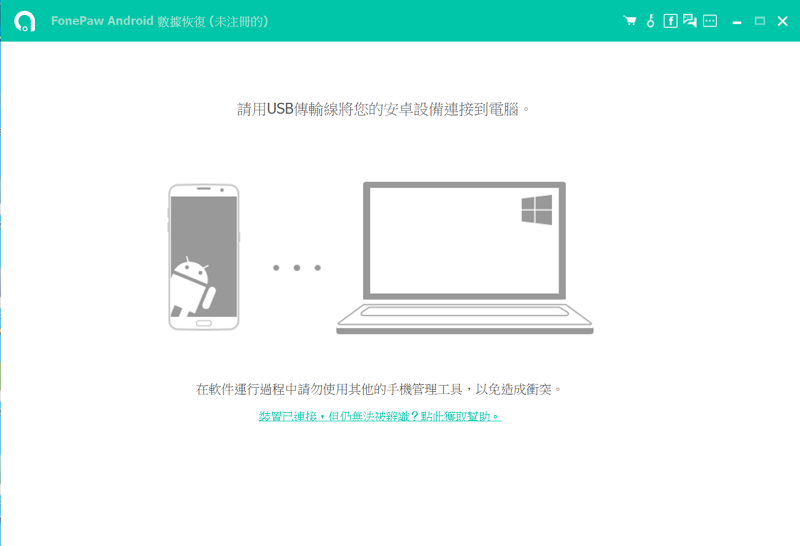
第2步:選擇需要恢復的檔案類型進行掃描
當手機被成功識別後,你會看到以下介面。請選擇你想掃描的檔案類型。為了恢復被刪圖片,請勾選「圖庫」和「圖片庫」,安卓手機或平板電腦拍攝的照片、網絡下載的圖片以及朋友傳給你的相片都包含在裡面。然後點擊介面右下角的「下一步」按鈕開始掃描。
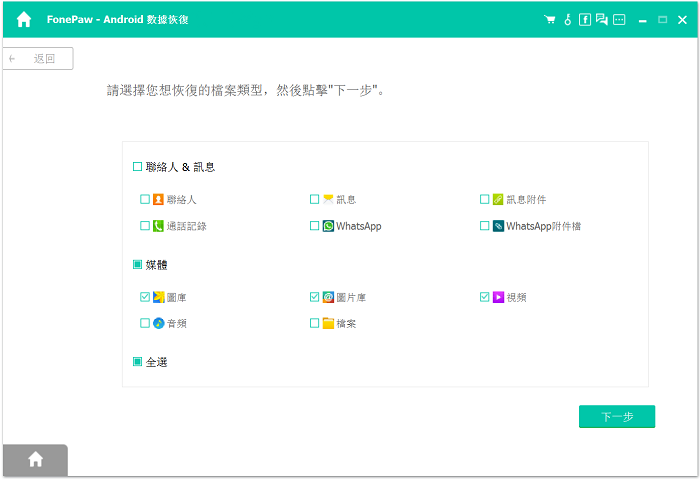
第3步:允許 FonePaw 照片復原工具進行掃描
打開已連接電腦的手機,將有一個視窗彈出,詢問您是否允許給予該程式特權。選擇「總是允許」,允許 FonePaw Android 數據恢復軟體掃描您的設備。掃描檔案需要一些時間,請你耐心等待。
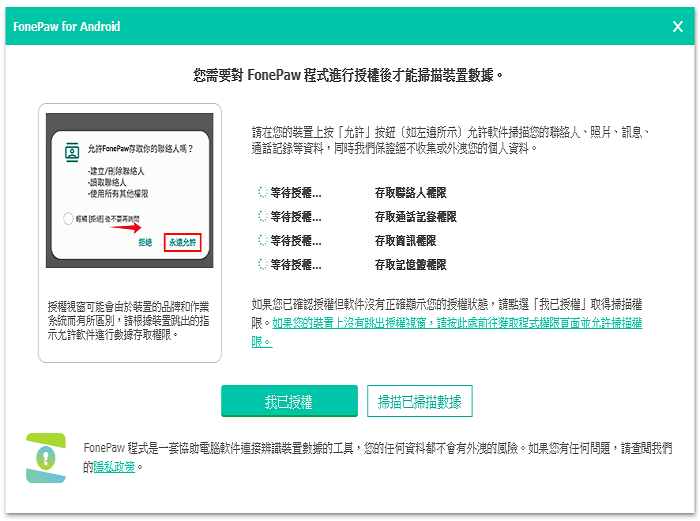
第4步:恢復 Android 手機/平板電腦永久刪除的照片
掃描完成。點擊目錄欄的「圖庫」或「圖片庫」。然後你可以預覽手機裡所有圖片的縮略圖,其中以紅字顯示的檔案為被刪除的圖片,你亦可以按上方的按鈕僅顯示被刪除的項目。
勾選您想還原的手機相片,然後點擊「恢復」。被刪除的圖片將即刻被還原,並匯出儲存到你的電腦資料夾裡。
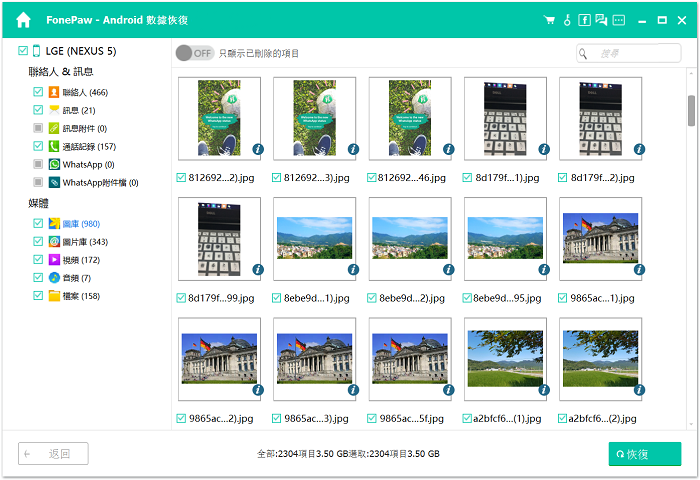
相片還原完成!除了輕鬆還原 Android 被刪除的照片或圖片,FonePaw 數據恢復工具還能救回誤刪的影片電影、音樂、錄音、訊息、聯絡人等資料,功能非常強大。如果你需要救援安卓消失的檔案,不妨跟著上面的步驟試試看!